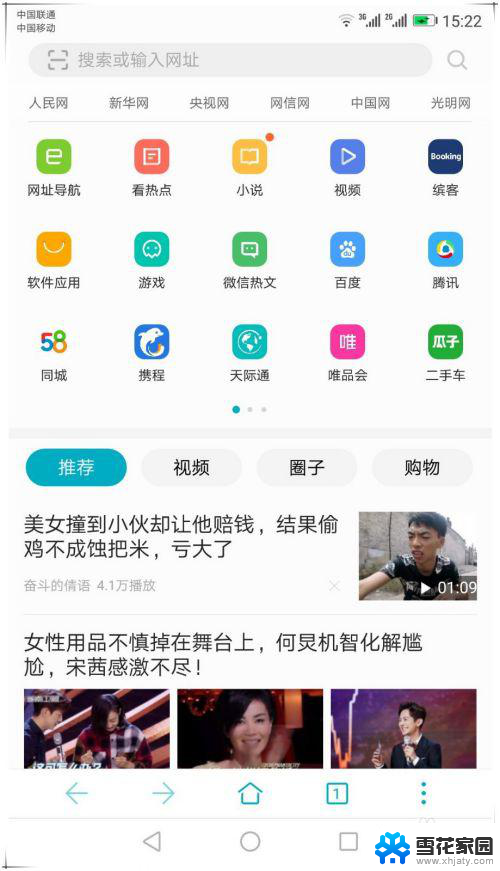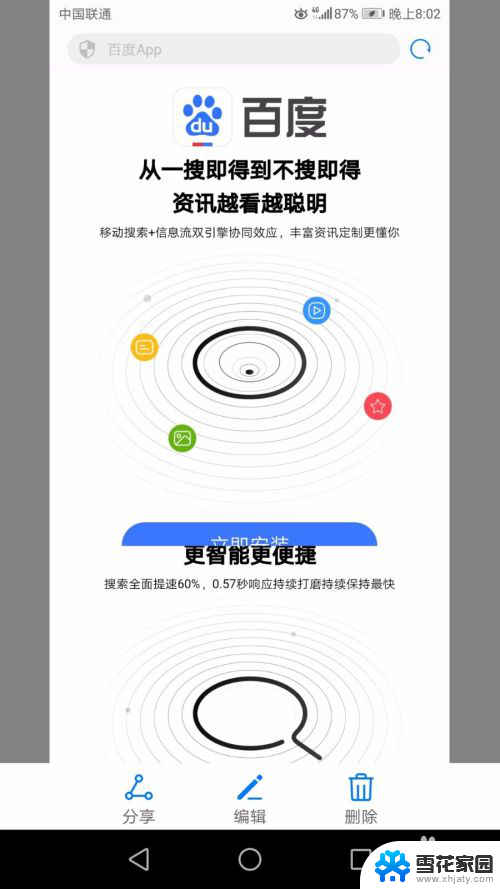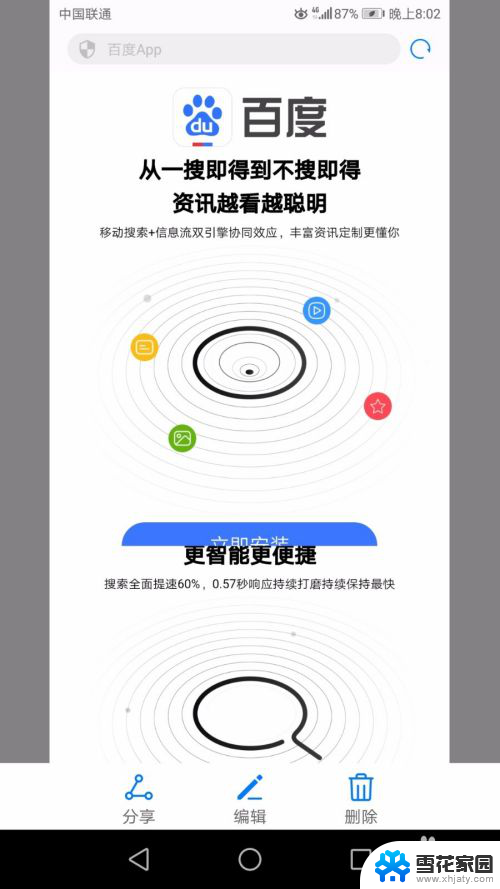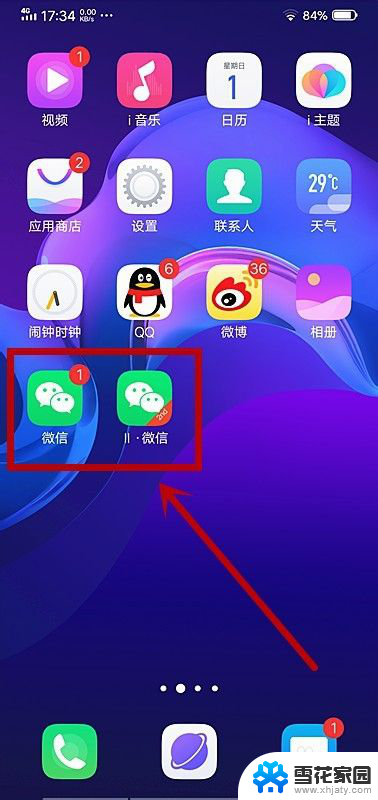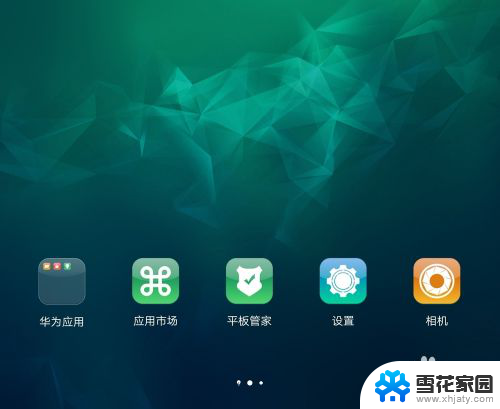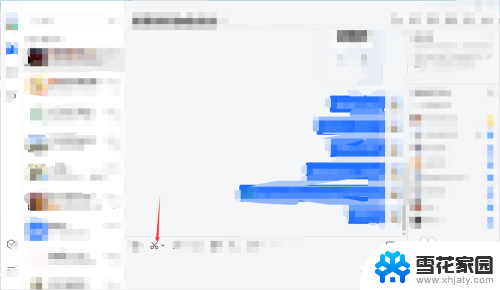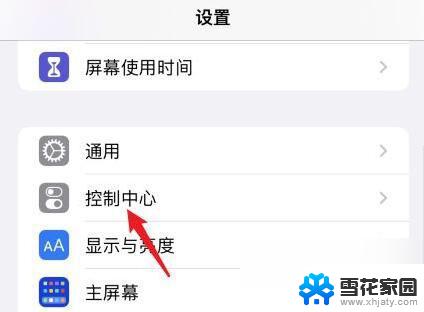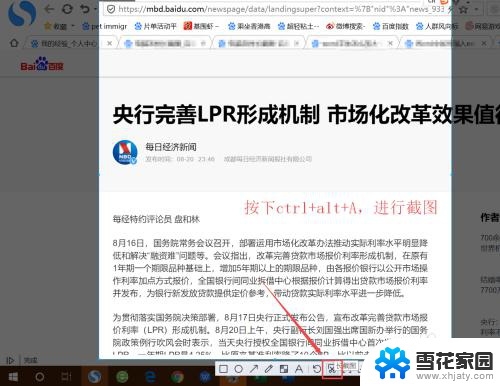华为 截长屏 华为手机如何进行长图截屏滚动截屏
在现如今的数字时代,手机已经成为人们生活中不可或缺的一部分,作为全球领先的通信设备制造商之一,华为手机在市场上享有广泛的知名度和良好的口碑。除了强大的性能和出色的摄影功能外,华为手机还拥有一项独特而实用的功能——截长屏。这项功能可以帮助用户轻松地进行长图截屏和滚动截屏,让用户能够更便捷地捕捉整个页面内容,无论是网页、聊天记录还是其他需要长图展示的场景,华为手机都能满足用户的需求。接下来我们将详细介绍华为手机如何进行长图截屏和滚动截屏,让您轻松拥有完整的截图体验。
具体步骤:
1.滚动截屏操作步骤
首先解锁华为手机,打开要截图的页面。如一个网页页面。
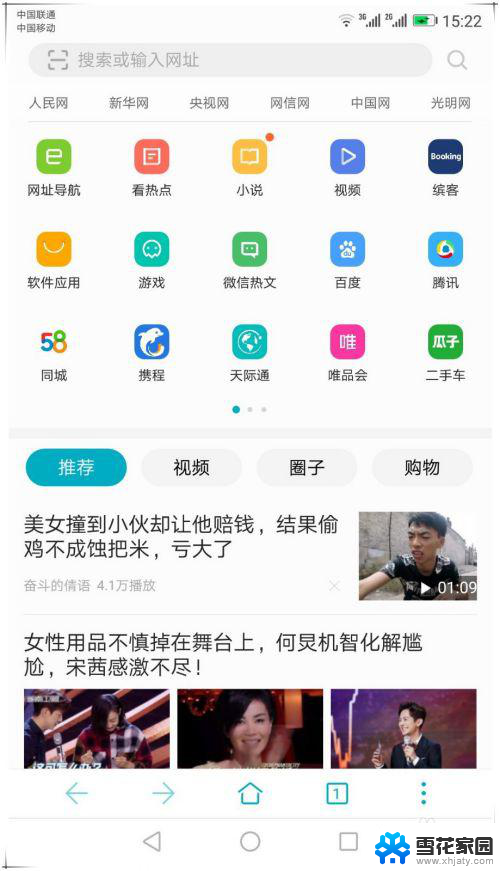
2.使用手指关节用力敲击屏幕,并保持与屏幕接触画字母S启动滚动截屏。启动滚动截屏后,系统会自动滚动屏幕页面进行截图。如果已经截取到需要的屏幕区域,这时可点击屏幕会停止继续滚动操作。截到的长图如图所示。
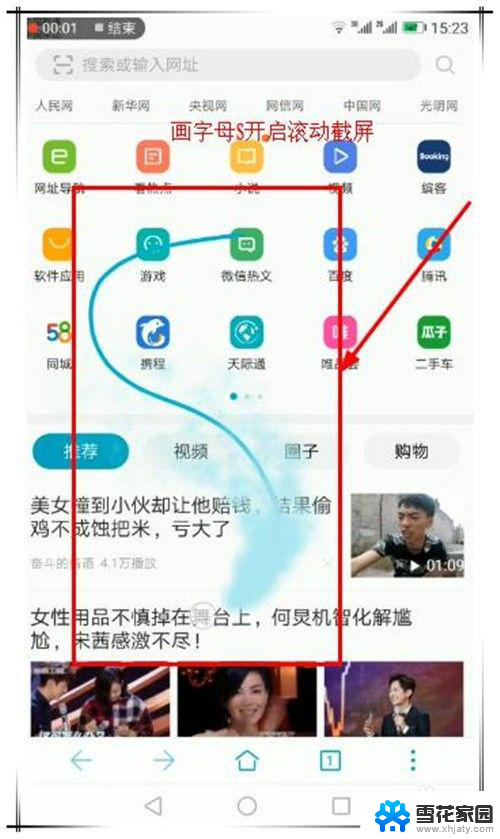
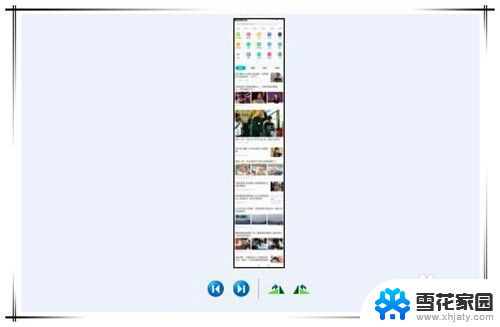
3.前提条件
要实现滚动截屏操作,需要手机开启智能截屏功能。开启步骤如下:
在手机桌面找到并点击“设置”选项。
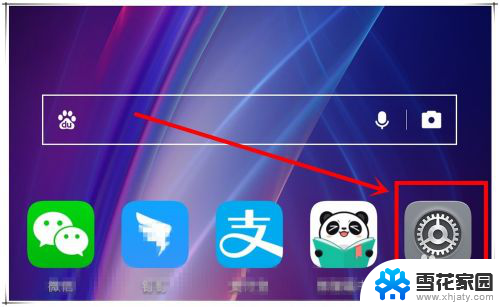
4.在打开的设置页面中,滑动页面找到“智能辅助”选项,点击进入。
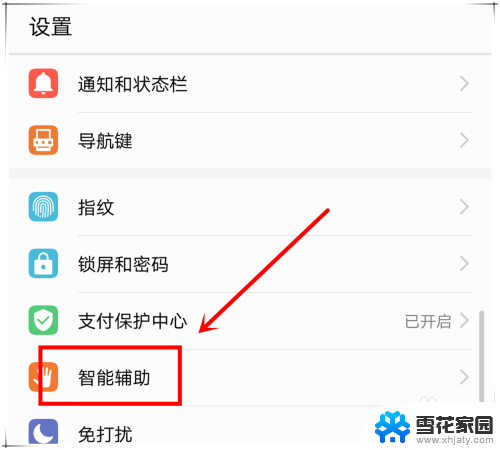
5.在打开的智能辅助页面,点击“手势控制”选项,进入下一步操作。
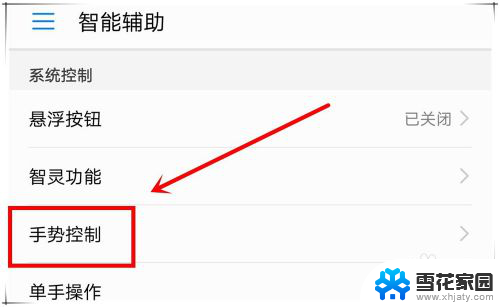
6.找到”智能截屏“选项,点击进入,开启“智能截屏”功能。这样,就可以使用滚动截屏了。
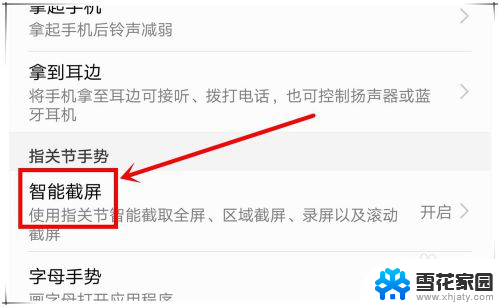
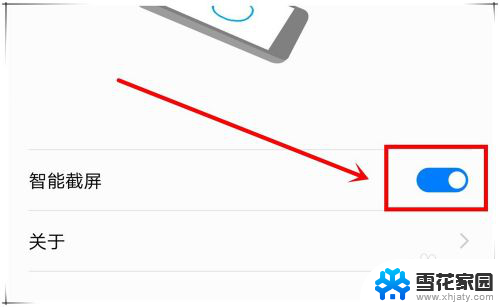
以上是华为截长屏的全部内容,如果有任何不清楚的地方,您可以参考小编提供的步骤进行操作,希望这些信息能对您有所帮助。